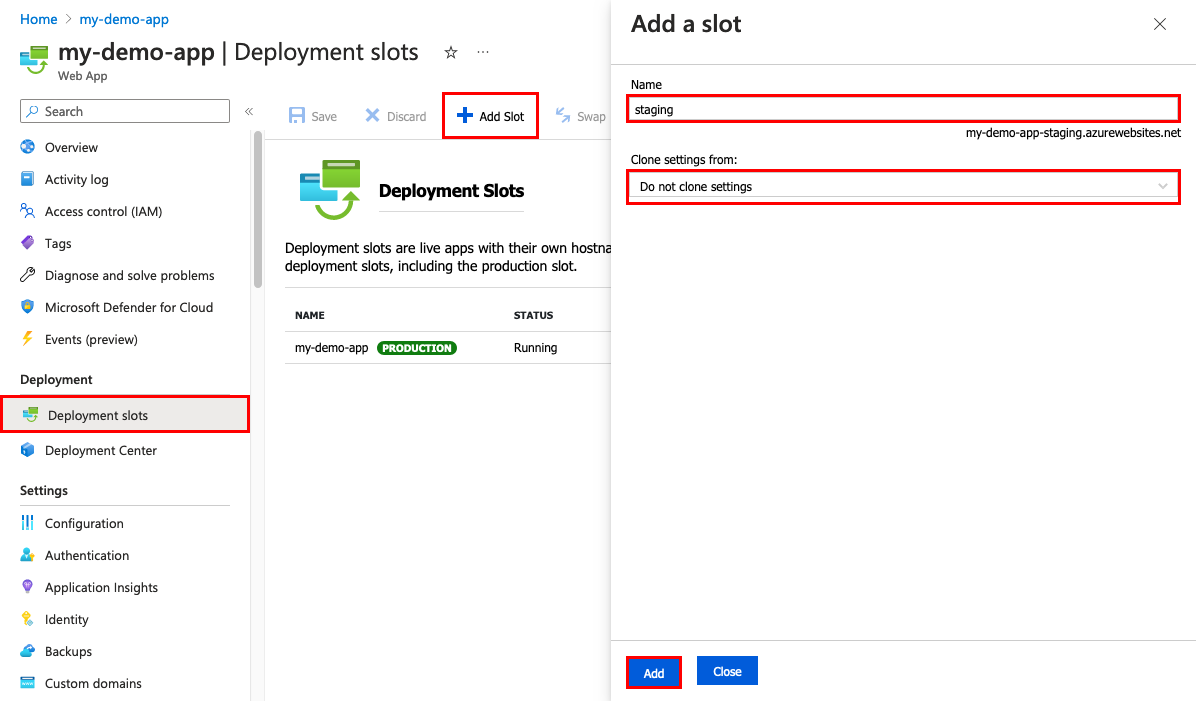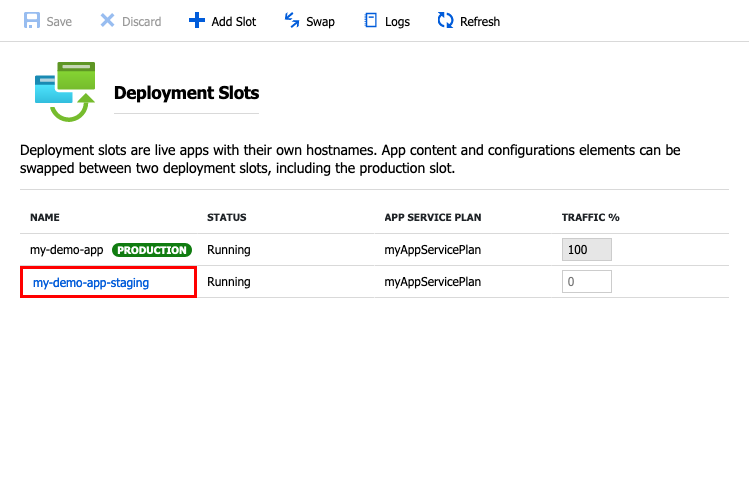Nastavení přípravných prostředí ve službě Azure App Service
Poznámka:
Od 1. června 2024 budou mít všechny nově vytvořené aplikace App Service možnost vygenerovat jedinečný výchozí název hostitele pomocí zásad <app-name>-<random-hash>.<region>.azurewebsites.netvytváření názvů . Stávající názvy aplikací zůstanou beze změny.
Příklad: myapp-ds27dh7271aah175.westus-01.azurewebsites.net
Další podrobnosti najdete v tématu Jedinečný výchozí název hostitele pro prostředek služby App Service.
Když nasadíte webovou aplikaci, webovou aplikaci v Linuxu, mobilním back-endu nebo aplikaci API do služby Aplikace Azure Service, můžete místo výchozího produkčního slotu použít samostatný slot nasazení, když běžíte na úrovni plánu Služby App Service úrovně Standard, Premium nebo Isolated App Service. Sloty nasazení jsou živé aplikace s vlastními názvy hostitelů. Mezi dvěma sloty nasazení, včetně produkčního slotu, je možné prohodit obsah aplikace a prvky konfigurace.
Nasazení aplikace do neprodukčního slotu má následující výhody:
- Před prohozením s produkčním slotem můžete ověřit změny aplikace v přípravném slotu nasazení.
- Nasazení aplikace do slotu a její následné prohození do produkčního prostředí zajistí, že jsou všechny instance slotu před přeřazením do produkčního prostředí plně připravené. Tím se eliminují výpadky při nasazování aplikace. Přesměrování provozu je bezproblémové a kvůli operacím prohození se nezahodí žádné požadavky. Celý pracovní postup můžete automatizovat tak, že nakonfigurujete automatické prohození v případě, že ověření předběžného prohození není potřeba.
- Po prohození teď slot s dříve fázovanou aplikací má předchozí produkční aplikaci. Pokud změny prohozené do produkčního slotu nejsou tak, jak očekáváte, můžete provést stejnou prohození okamžitě, abyste získali svůj "poslední známý dobrý web".
Každá úroveň plánu služby App Service podporuje jiný počet slotů nasazení. Za používání slotů nasazení se neúčtují žádné další poplatky. Pokud chcete zjistit počet slotů, které úroveň vaší aplikace podporuje, podívejte se na limity služby App Service.
Pokud chcete aplikaci škálovat na jinou úroveň, ujistěte se, že cílová úroveň podporuje počet slotů, které aplikace už používá. Pokud má vaše aplikace například více než pět slotů, nemůžete ji škálovat na úroveň Standard , protože úroveň Standard podporuje pouze pět slotů nasazení.
Toto video ukazuje, jak nastavit přípravná prostředí ve službě Aplikace Azure Service.
Kroky ve videu jsou popsané také v následujících částech.
Požadavky
Informace o oprávněních, která potřebujete k provedení požadované operace slotu, najdete v tématu Operace poskytovatele prostředků (například vyhledejte slot).
Přidat slot
Aby bylo možné povolit více slotů nasazení, musí být aplikace spuštěná na úrovni Standard, Premium nebo Isolated .
Na webu Azure Portal přejděte na stránku pro správu vaší aplikace.
V levém podokně vyberte Sloty>nasazení Přidat slot.
Poznámka:
Pokud aplikace ještě není na úrovni Standard, Premium nebo Isolated , vyberte Upgradovat a přejděte na kartu Škálování aplikace, než budete pokračovat.
V dialogovém okně Přidat slot zadejte název slotu a vyberte, jestli se má klonovat konfigurace aplikace z jiného slotu nasazení. Pokračujte výběrem možnosti Přidat .
Konfiguraci můžete naklonovat z jakéhokoli existujícího slotu. Mezi nastavení, která je možné klonovat, patří nastavení aplikace, připojovací řetězec, verze jazykové architektury, webové sokety, verze HTTP a bitová verze platformy.
Poznámka:
Privátní koncový bod se v současné době neklonuje mezi sloty.
Po přidání slotu zavřete dialogové okno výběrem možnosti Zavřít . Nový slot se teď zobrazuje na stránce Nasazovací sloty . Ve výchozím nastavení je pro nový slot nastavená hodnota 0 traffic % s veškerým provozem zákazníka směrovaným do produkčního slotu.
Výběrem nového slotu nasazení otevřete stránku prostředků daného slotu.
Přípravný slot má stránku pro správu stejně jako jakoukoli jinou aplikaci App Service. Konfiguraci slotu můžete změnit. Pokud chcete připomenout, že si prohlížíte slot nasazení, zobrazí se název aplikace jako <název> aplikace nebo< název> slotu a typ aplikace je App Service (Slot). Slot můžete také zobrazit jako samostatnou aplikaci ve vaší skupině prostředků se stejnými označeními.
Na stránce prostředků slotu vyberte adresu URL aplikace. Slot nasazení má vlastní název hostitele a je také živou aplikací. Pokud chcete omezit veřejný přístup ke slotu nasazení, podívejte se na Aplikace Azure omezení IP adres služby.
Nový slot nasazení nemá žádný obsah, i když nastavení naklonujete z jiného slotu. Můžete například publikovat do tohoto slotu pomocí Gitu. Do slotu můžete nasadit z jiné větve úložiště nebo jiného úložiště. Získání profilu publikování ze služby Aplikace Azure Service může poskytnout požadované informace pro nasazení do slotu. Profil lze importovat pomocí sady Visual Studio, aby se do slotu nasadil obsah.
Adresa URL slotu má formát http://sitename-slotname.azurewebsites.net. Pokud chcete zachovat délku adresy URL v rámci nezbytných limitů DNS, název webu se zkrátí na 40 znaků a sloučený název webu a název slotu musí být menší než 59 znaků.
Co se stane během prohození
Kroky operace prohození
Když prohodíte dva sloty (obvykle z přípravného slotu jako zdroje do produkčního slotu jako cíle), služba App Service provede následující kroky, aby se zajistilo, že cílový slot neproběhl prostoje:
U všech instancí zdrojového slotu použijte následující nastavení z cílového slotu (například produkčního slotu):
- Pokud je to možné, nastavení aplikace specifické pro sloty a připojovací řetězec.
- Pokud je povolené nastavení průběžného nasazování .
- Nastavení ověřování služby App Service, pokud je povoleno.
Pokud se u zdrojového slotu použije některá nastavení, tato změna aktivuje restartování všech instancí ve zdrojovém slotu. Během prohození s náhledem to označuje konec první fáze. Operace prohození je pozastavená a můžete ověřit, že zdrojový slot funguje správně s nastavením cílového slotu.
Počkejte na dokončení restartování každé instance ve zdrojovém slotu. Pokud se některé instanci nepodaří restartovat, operace prohození vrátí všechny změny zdrojového slotu a zastaví operaci.
Pokud je povolená místní mezipaměť , aktivujte inicializaci místní mezipaměti tak, že v každé instanci zdrojového slotu provedete požadavek HTTP na kořen aplikace ("/"). Počkejte, až každá instance vrátí jakoukoli odpověď HTTP. Inicializace místní mezipaměti způsobí další restartování každé instance.
Pokud je povolené automatické prohození pomocí vlastního zahřátí, aktivujte vlastní inicializace aplikace pro každou instanci zdrojového slotu.
Pokud
applicationInitializationnení zadaný, aktivujte požadavek HTTP na kořen aplikace zdrojového slotu v každé instanci.Pokud instance vrátí jakoukoli odpověď HTTP, považuje se za zahřeje.
Pokud se všechny instance ve zdrojovém slotu úspěšně zahřejí, prohodíte oba sloty přepnutím pravidel směrování pro oba sloty. Po tomto kroku má cílový slot (například produkční slot) aplikaci, která se dříve zahřeje ve zdrojovém slotu.
Teď, když má zdrojový slot dříve v cílovém slotu předhození, proveďte stejnou operaci použitím všech nastavení a restartováním instancí.
V libovolném okamžiku operace prohození probíhá veškerá inicializace prohozených aplikací ve zdrojovém slotu. Cílový slot zůstane online, zatímco zdrojový slot se připravuje a zahřeje bez ohledu na to, jestli se prohození úspěšně nebo nezdaří. Pokud chcete prohodit přípravný slot s produkčním slotem, ujistěte se, že produkční slot je vždy cílovým slotem. Operace prohození tak nemá vliv na vaši produkční aplikaci.
Poznámka:
Instance v bývalých produkčních instancích (ty, které se po této operaci prohození prohodí) se rychle recyklují v posledním kroku procesu prohození. Pokud máte v aplikaci nějaké dlouhotrvající operace, budou při recyklaci pracovních procesů opuštěny. To platí i pro aplikace funkcí. Kód aplikace by proto měl být napsán způsobem odolným proti chybám.
Která nastavení se prohodí?
Při klonování konfigurace z jiného slotu nasazení se klonovaná konfigurace dá upravit. Některé prvky konfigurace sledují obsah napříč prohozením (nikoli konkrétním slotem), zatímco jiné konfigurační prvky zůstanou ve stejném slotu po prohození (konkrétní slot). Následující seznamy ukazují nastavení, která se mění při prohození slotů.
Nastavení, která se prohodí:
- Zásobník jazyků a verze, 32/64bitová verze
- Nastavení aplikace (je možné nakonfigurovat tak, aby se držela slotu)
- Připojovací řetězce (lze nakonfigurovat tak, aby se držely slotu)
- Připojené účty úložiště (je možné nakonfigurovat tak, aby se držely slotu)
- Mapování obslužných rutin
- Veřejné certifikáty
- Obsah webových úloh
- Hybridní připojení *
- Koncové body služby *
- Azure Content Delivery Network *
- Mapování cest
Funkce označené hvězdičkou (*) se plánují zrušit.
Nastavení, která se neprohodí:
- Obecná nastavení, která nejsou uvedená v nastaveních, která se prohodí
- Koncové body publikování
- Vlastní názvy domén
- Neveřejné certifikáty a nastavení PROTOKOLU TLS/SSL
- Nastavení škálování
- Plánovače webových úloh
- Omezení IP adres
- Stálé připojení
- Nastavení diagnostiky
- Sdílení prostředků mezi zdroji (CORS)
- Integrace virtuální sítě
- Spravované identity a související nastavení
- Nastavení, která končí příponou _EXTENSION_VERSION
- Nastavení vytvořená konektorem služby
Poznámka:
Pokud chcete, aby se výše uvedená nastavení prohodila, přidejte nastavení WEBSITE_OVERRIDE_PRESERVE_DEFAULT_STICKY_SLOT_SETTINGS aplikace do každého slotu aplikace a nastavte jeho hodnotu na 0 nebo false. Tato nastavení jsou buď prohozená, nebo vůbec ne. Nemůžete vytvořit jenom některá nastavení, která se dají prohodit, a ne ostatní. Spravované identity se nikdy neprohodí a toto nastavení aplikace přepsání neovlivní.
Některá nastavení aplikace, která se vztahují na nepovolené nastavení, se také neprohodí. Například vzhledem k tomu, že nastavení diagnostiky se neprohodí, související nastavení aplikace se jako WEBSITE_HTTPLOGGING_RETENTION_DAYS a DIAGNOSTICS_AZUREBLOBRETENTIONDAYS také neprohodí, i když se nezobrazují jako nastavení slotu.
Pokud chcete nakonfigurovat nastavení aplikace nebo připojovací řetězec zůstat u konkrétního slotu (neprohozeno), přejděte na stránku Konfigurace daného slotu. Přidejte nebo upravte nastavení a pak vyberte nastavení slotu nasazení. Když toto políčko zaškrtnete, služba App Service oznámí, že nastavení nejde prohodit.
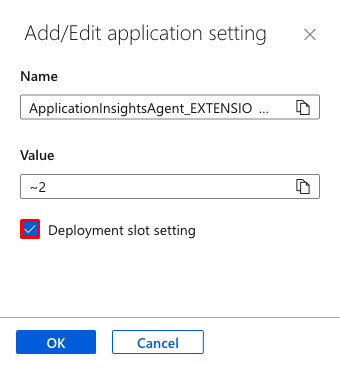
Prohození dvou slotů
Sloty nasazení můžete prohodit na stránce Nasazovací sloty vaší aplikace a na stránce Přehled. Technické podrobnosti o prohození slotů najdete v tématu Co se stane během prohození.
Důležité
Než prohodíte aplikaci z slotu nasazení do produkčního prostředí, ujistěte se, že produkčním slotem je cílový slot a že všechna nastavení ve zdrojovém slotu jsou nakonfigurovaná přesně tak, jak je chcete mít v produkčním prostředí.
Prohození slotů nasazení:
Přejděte na stránku Nasazovací sloty vaší aplikace a vyberte Prohodit.
Dialogové okno Prohodit zobrazuje nastavení ve vybraných zdrojových a cílových slotech, které se změní.
Vyberte požadovaný zdrojový a cílový slot. Cílem je obvykle produkční slot. Vyberte také karty Zdrojové změny a Cílové změny a ověřte, že jsou změny konfigurace očekávané. Až budete hotovi, můžete sloty prohodit okamžitě výběrem možnosti Prohodit.
Pokud chcete zjistit, jak by cílový slot běžel s novým nastavením před tím, než se prohození skutečně stane, nevybírejte možnost Prohodit, ale postupujte podle pokynů v prohození s náhledem.
Až budete hotovi, zavřete dialogové okno tak, že vyberete Zavřít.
Pokud máte nějaké problémy, přečtěte si téma Řešení potíží s prohozením.
Prohození s verzí Preview (vícefázové prohození)
Před přepnutím do produkčního prostředí jako cílového slotu ověřte, že aplikace běží s prohozenými nastaveními. Zdrojový slot se také zahřeje před dokončením prohození, což je žádoucí pro klíčové aplikace.
Když provedete prohození s verzí Preview, služba App Service provede stejnou operaci prohození, ale pozastaví se po prvním kroku. Před dokončením prohození pak můžete ověřit výsledek přípravného slotu.
Pokud prohození zrušíte, app Service znovu spustí konfigurační prvky do zdrojového slotu.
Poznámka:
Prohození s náhledem se nedá použít, pokud je v jednom z slotů povolené ověřování webu.
Prohození s náhledem:
Postupujte podle kroků v prohození slotů nasazení, ale vyberte Provést prohození s náhledem.
V dialogovém okně se dozvíte, jak se konfigurace ve zdrojovém slotu mění ve fázi 1 a jak se mění zdrojový a cílový slot ve fázi 2.
Až budete připraveni zahájit prohození, vyberte Spustit prohození.
Po dokončení fáze 1 budete v dialogovém okně upozorněni. Zobrazte náhled prohození ve zdrojovém slotu tak, že přejdete na
https://<app_name>-<source-slot-name>.azurewebsites.net.Až budete připraveni dokončit čekající prohození, vyberte Dokončit prohození v akci Prohození a vyberte Dokončit prohození.
Pokud chcete zrušit čekající prohození, vyberte místo toho zrušit prohození a potom v dolní části vyberte Zrušit prohození .
Až budete hotovi, zavřete dialogové okno tak, že vyberete Zavřít.
Pokud máte nějaké problémy, přečtěte si téma Řešení potíží s prohozením.
Vrácení výměny zpět
Pokud v cílovém slotu (například v produkčním slotu) po prohození slotu dojde k nějakým chybám, obnovte sloty do jejich předhození tím, že okamžitě prohodíte stejné dva sloty.
Konfigurace automatického prohození
Poznámka:
Automatické prohození se nepodporuje ve webových aplikacích v Linuxu a Web App for Containers.
Automatické prohození zjednodušuje scénáře Azure DevOps, ve kterých chcete aplikaci nasadit nepřetržitě s nulovým studeným spuštěním a nulovým výpadkem pro zákazníky aplikace. Když je automatické prohození povolené z slotu do produkčního prostředí, app Service automaticky přehodí aplikaci do produkčního prostředí, jakmile se zahřeje ve zdrojovém slotu.
Poznámka:
Než nakonfigurujete automatické prohození produkčního slotu, zvažte testování automatického prohození v neprodukčním cílovém slotu.
Konfigurace automatického prohození:
Přejděte na stránku prostředku vaší aplikace. Vyberte Nastavení Konfigurace> požadovaného zdrojového slotu>>slotu><nasazení.
Pokud chcete povolit automatické prohození, vyberte Zapnuto. Pak vyberte požadovaný cílový slot pro slot automatického prohození nasazení a na panelu příkazů vyberte Uložit .
Spusťte nasdílení kódu do zdrojového slotu. Automatické prohození proběhne po krátké době a aktualizace se projeví na adrese URL cílového slotu.
Pokud máte nějaké problémy, přečtěte si téma Řešení potíží s prohozením.
Zadání vlastního zahřátí
Některé aplikace můžou před prohozením vyžadovat vlastní akce pro přípravu. Element applicationInitialization konfigurace v souboru web.config umožňuje zadat vlastní inicializační akce. Operace prohození čeká na dokončení tohoto vlastního zahřátí před prohozením s cílovým slotem. Tady je ukázkový fragment web.config.
<system.webServer>
<applicationInitialization>
<add initializationPage="/" hostName="[app hostname]" />
<add initializationPage="/Home/About" hostName="[app hostname]" />
</applicationInitialization>
</system.webServer>
Další informace o přizpůsobení elementu applicationInitialization najdete v tématu Nejběžnější chyby prohození slotů nasazení a jejich řešení.
Chování zahřátí můžete také přizpůsobit jedním nebo oběma následujícími nastaveními aplikace:
WEBSITE_SWAP_WARMUP_PING_PATH: Cesta k příkazu ping přes HTTP zahřeje váš web. Toto nastavení aplikace přidáte zadáním vlastní cesty, která začíná lomítkem jako hodnotou. Příklad:/statuscheck. Výchozí hodnota je/.WEBSITE_SWAP_WARMUP_PING_STATUSES: Platné kódy odpovědí HTTP pro operaci zahřátí. Přidejte toto nastavení aplikace se seznamem kódů HTTP oddělených čárkami. Příkladem je200,202. Pokud vrácený stavový kód není v seznamu, zastaví se operace zahřátí a prohození. Ve výchozím nastavení jsou všechny kódy odpovědí platné.WEBSITE_WARMUP_PATH: Relativní cesta na webu, která by měla být ping při každém restartování lokality (nejen během prohození slotů). Příklady hodnot zahrnují/statuscheckkořenovou cestu nebo kořenovou cestu/.
Poznámka:
Element <applicationInitialization> konfigurace je součástí každého spuštění aplikace, zatímco dvě nastavení aplikace pro zahřevování se vztahují pouze na prohození slotů.
Pokud máte nějaké problémy, přečtěte si téma Řešení potíží s prohozením.
Monitorování prohození
Pokud dokončení operace prohození trvá dlouho, můžete získat informace o operaci prohození v protokolu aktivit.
Na stránce prostředku vaší aplikace na portálu vyberte v levém podokně protokol aktivit.
Operace prohození se zobrazí v dotazu protokolu jako Swap Web App Slots. Můžete ho rozbalit a vybrat jednu z dílčích podoperací nebo chyb a zobrazit podrobnosti.
Automatické směrování produkčního provozu
Ve výchozím nastavení se všechny požadavky klientů na produkční adresu URL (http://<app_name>.azurewebsites.net) aplikace směrují do produkčního slotu. Část provozu můžete směrovat do jiného slotu. Tato funkce je užitečná, pokud potřebujete zpětnou vazbu uživatelů pro novou aktualizaci, ale nejste připraveni ji uvolnit do produkčního prostředí.
Automatické směrování produkčního provozu:
Přejděte na stránku prostředků vaší aplikace a vyberte Sloty nasazení.
Ve sloupci Provoz % slotu, do kterého chcete směrovat, zadejte procentuální hodnotu (mezi 0 a 100), která představuje celkový provoz, na který chcete směrovat. Zvolte Uložit.
Po uložení nastavení se zadané procento klientů náhodně směruje do neprodukčního slotu.
Jakmile se klient automaticky přesměruje do konkrétního slotu, je na tento slot připnut po dobu jedné hodiny nebo do doby, než se soubory cookie odstraní. V klientském prohlížeči můžete zjistit, ke kterému slotu je relace připnutá, a to tak, že se podíváte na x-ms-routing-name soubor cookie v hlavičce HTTP. Požadavek, který je směrován do "přípravného" slotu, má soubor cookie x-ms-routing-name=staging. Požadavek, který je směrován do produkčního slotu, má soubor cookie x-ms-routing-name=self.
Ruční směrování produkčního provozu
Kromě automatického směrování provozu může App Service směrovat požadavky do konkrétního slotu. To je užitečné, když chcete, aby se vaši uživatelé mohli přihlásit nebo odhlásit z beta aplikace. Pokud chcete směrovat produkční provoz ručně, použijte x-ms-routing-name parametr dotazu.
Pokud chcete uživatelům umožnit, aby se odhlásili z beta aplikace, můžete například vložit tento odkaz na webovou stránku:
<a href="<webappname>.azurewebsites.net/?x-ms-routing-name=self">Go back to production app</a>
Řetězec x-ms-routing-name=self určuje produkční slot. Jakmile klientský prohlížeč přejde na odkaz, přesměruje se do produkčního slotu. Každý další požadavek má x-ms-routing-name=self soubor cookie, který připne relaci do produkčního slotu.
Pokud chcete uživatelům umožnit, aby se přihlásili k vaší beta aplikaci, nastavte stejný parametr dotazu na název neprodukčního slotu. Tady je příklad:
<webappname>.azurewebsites.net/?x-ms-routing-name=staging
Ve výchozím nastavení mají nové sloty pravidlo 0%směrování zobrazené šedě. Když explicitně nastavíte tuto hodnotu na 0% (zobrazenou v černém textu), uživatelé budou mít přístup k přípravnému slotu ručně pomocí parametru x-ms-routing-name dotazu. Nebudou ale směrovány do slotu automaticky, protože procento směrování je nastavené na 0. Jedná se o pokročilý scénář, ve kterém můžete přípravný slot skrýt před veřejností a zároveň umožnit interním týmům testovat změny v slotu.
Odstranění slotu
Vyhledejte a vyberte aplikaci. Výběrem slotu slotů<>nasazení odstraňte>>přehled. Typ aplikace se zobrazí jako App Service (Slot), který vám připomene, že si prohlížíte slot nasazení. Před odstraněním slotu nezapomeňte slot zastavit a nastavit provoz v slotu na nulu. Na panelu příkazů vyberte Odstranit .
Automatizace pomocí šablon Resource Manageru
Šablony Azure Resource Manageru jsou deklarativní soubory JSON používané k automatizaci nasazení a konfigurace prostředků Azure. Pokud chcete prohodit sloty pomocí šablon Resource Manageru, nastavte dvě vlastnosti prostředků Microsoft.Web/sites/slots a Microsoft.Web/sites :
buildVersion: Jedná se o řetězcovou vlastnost, která představuje aktuální verzi aplikace nasazené v slotu. Například: "v1", "1.0.0.1" nebo "2019-09-20T11:53:25.2887393-07:00".targetBuildVersion: Toto je řetězcová vlastnost, která určuje, cobuildVersionmá slot mít.targetBuildVersionPokud se aktuální hodnota nerovnábuildVersion, aktivuje operaci prohození vyhledáním slotu se zadanýmbuildVersion.
Příklad šablony Resource Manageru
Následující šablona Resource Manageru prohodí dva sloty aktualizací buildVersion slotu staging a nastavením v targetBuildVersion produkčním slotu. Předpokládá se, že jste vytvořili slot s názvem staging.
{
"$schema": "https://schema.management.azure.com/schemas/2015-01-01/deploymentTemplate.json#",
"contentVersion": "1.0.0.0",
"parameters": {
"my_site_name": {
"defaultValue": "SwapAPIDemo",
"type": "String"
},
"sites_buildVersion": {
"defaultValue": "v1",
"type": "String"
}
},
"resources": [
{
"type": "Microsoft.Web/sites/slots",
"apiVersion": "2018-02-01",
"name": "[concat(parameters('my_site_name'), '/staging')]",
"location": "East US",
"kind": "app",
"properties": {
"buildVersion": "[parameters('sites_buildVersion')]"
}
},
{
"type": "Microsoft.Web/sites",
"apiVersion": "2018-02-01",
"name": "[parameters('my_site_name')]",
"location": "East US",
"kind": "app",
"dependsOn": [
"[resourceId('Microsoft.Web/sites/slots', parameters('my_site_name'), 'staging')]"
],
"properties": {
"targetBuildVersion": "[parameters('sites_buildVersion')]"
}
}
]
}
Tato šablona Resource Manageru je idempotentní, což znamená, že je možné ji opakovaně spustit a vytvořit stejný stav slotů. Bez jakékoli změny šablony následné spuštění stejné šablony neaktivují prohození slotů, protože sloty jsou již v požadovaném stavu.
Řešení potíží s prohozeními
Pokud během prohození slotu dojde k nějaké chybě, zaprotokoluje se D:\home\LogFiles\eventlog.xml. Protokoluje se také v protokolu chyb specifických pro aplikaci.
Tady je několik běžných chyb prohození:
Vypršel časový limit požadavku HTTP na kořen aplikace. Operace prohození čeká na každý požadavek HTTP 90 sekund a opakuje se až pětkrát. Pokud vyprší časový limit všech opakování, operace prohození se zastaví.
Inicializace místní mezipaměti může selhat, když obsah aplikace překročí kvótu místního disku zadanou pro místní mezipaměť. Další informace naleznete v tématu Přehled místní mezipaměti.
Během operace aktualizace lokality může dojít k následující chybě " Slot nelze změnit, protože jeho nastavení konfigurace bylo připravené pro prohození". K tomu může dojít v případě, že byla dokončena buď prohození s verzí Preview (vícefázové prohození ), ale fáze 2 ještě nebyla provedena, nebo se prohození nezdařilo. Tento problém můžete vyřešit dvěma způsoby:
- Zrušení operace prohození, která obnoví lokalitu zpět do starého stavu
- Dokončete operaci prohození, která aktualizuje lokalitu na požadovaný nový stav.
Informace o zrušení nebo dokončení operace prohození najdete v tématu Prohození s verzí Preview (vícefázové prohození ).
Během vlastního zahřátí se požadavky HTTP provádějí interně (bez průchodu externí adresou URL). Můžou selhat s určitými pravidly přepsání adresy URL v souboru Web.config. Pravidla pro přesměrování názvů domén nebo vynucení HTTPS můžou například bránit v zahřátí požadavků v dosažení kódu aplikace. Chcete-li tento problém vyřešit, upravte pravidla přepsání přidáním následujících dvou podmínek:
<conditions> <add input="{WARMUP_REQUEST}" pattern="1" negate="true" /> <add input="{REMOTE_ADDR}" pattern="^100?\." negate="true" /> ... </conditions>Bez vlastního zahřátí můžou pravidla přepsání adresy URL stále blokovat požadavky HTTP. Chcete-li tento problém vyřešit, upravte pravidla přepsání přidáním následující podmínky:
<conditions> <add input="{REMOTE_ADDR}" pattern="^100?\." negate="true" /> ... </conditions>Po prohození slotů může dojít k neočekávanému restartování aplikace. Důvodem je to, že po prohození se konfigurace vazby názvu hostitele nesynchronizuje, což samo o sobě nezpůsobí restartování. Některé základní události úložiště (například převzetí služeb při selhání svazku úložiště) však můžou tyto nesrovnalosti detekovat a vynutit restartování všech pracovních procesů. Pokud chcete tyto typy restartování minimalizovat, nastavte
WEBSITE_ADD_SITENAME_BINDINGS_IN_APPHOST_CONFIG=1nastavení aplikace na všech slotech. Toto nastavení aplikace ale nefunguje s aplikacemi WCF (Windows Communication Foundation).